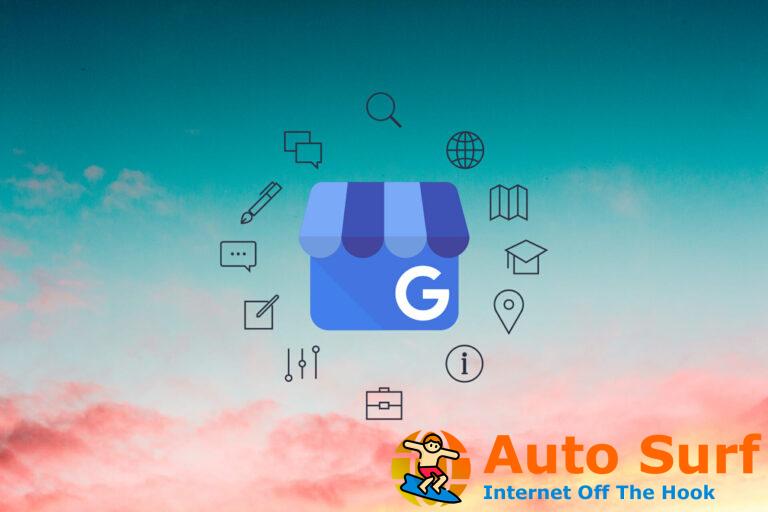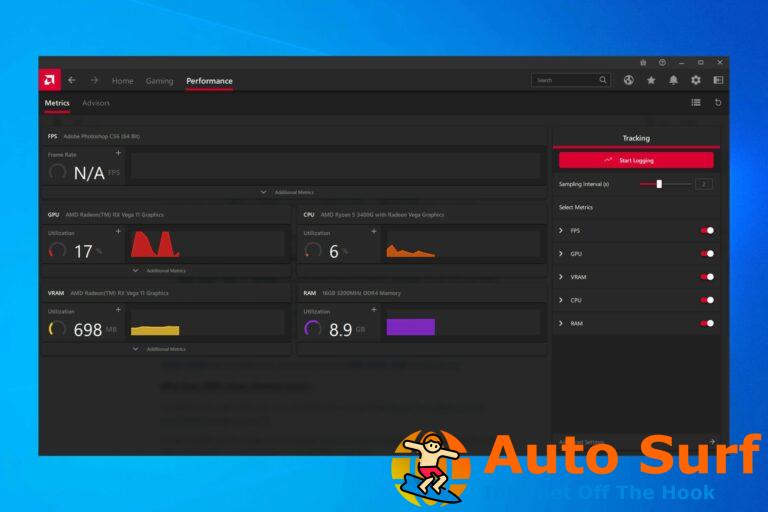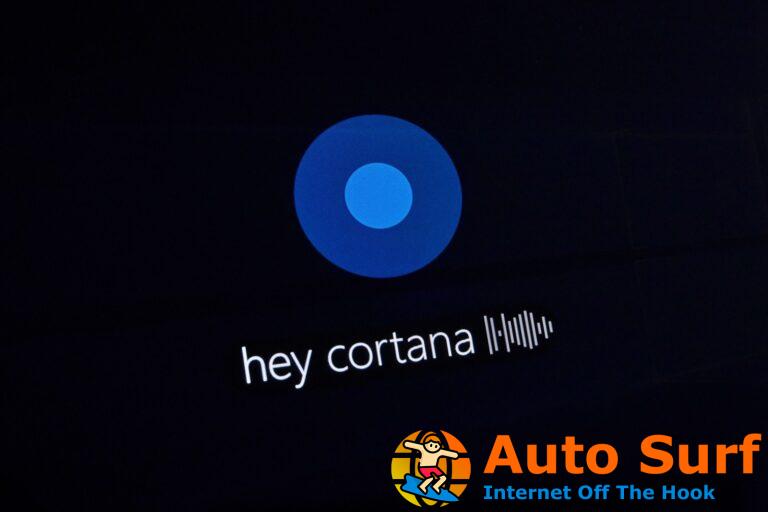- Este problema podría deberse a archivos corruptos, actualizaciones faltantes de la aplicación o recursos insuficientes del sistema.
- Para solucionar esto, debe verificar si la aplicación está actualizada, se cumplen los requisitos del sistema y modificar la opción Preferencias.
Adobe Illustrator es una poderosa herramienta para crear imágenes vectoriales. Es ampliamente utilizado por diseñadores gráficos y artistas de todo el mundo. A pesar de su popularidad, no está libre de errores. Uno de esos errores es que no se puede terminar la vista previa por falta de memoria. Afortunadamente, se puede arreglar fácilmente.
Aquí, en este blog, discutiremos los métodos probados por expertos para solucionar el problema justo después de discutir la causa. ¡Empecemos!
¿Qué causa que Illustrator no pueda terminar de obtener una vista previa del error de memoria insuficiente?
Puede haber varias razones por las que Illustrator no puede finalizar la vista previa en Windows 11. Algunas de las más populares son:
- Recursos del sistema insuficientes – Illustrator necesita cierta memoria y potencia de procesamiento para funcionar sin problemas. Si su computadora no puede proporcionar eso, es posible que obtenga este error.
- El software está desactualizado – Debe tener una versión actualizada de la aplicación y asegurarse de que sea compatible con Windows 11. Si el software está obsoleto o le faltan algunos archivos, es posible que reciba el error.
- Muchas aplicaciones ejecutándose – Si su computadora tiene una cantidad significativa de aplicaciones en ejecución, podría interferir con el buen funcionamiento de la aplicación. Intente cerrar aplicaciones o configuraciones innecesarias.
- No se cumplen los requisitos del sistema – Si su computadora no cumple con los requisitos del sistema necesarios para ejecutar Illustrator, es posible que tenga este problema.
- Archivos corruptos – Si el archivo que desea obtener una vista previa está dañado, es posible que vea este problema. Para asegurarse de que el archivo esté dañado, intente abrir otra imagen para ver si obtiene el error.
¿Qué puedo hacer si los programas de Illustrator no pueden terminar de obtener una vista previa de error de memoria insuficiente?
Antes de participar en los pasos avanzados de solución de problemas, debe considerar realizar las siguientes soluciones rápidas:
- Reinicia tu computadora.
- Compruebe los requisitos del sistema para la aplicación.
- Cierra las aplicaciones innecesarias.
1. Realice cambios en la opción Scratch Disk
- En la aplicación Illustrator, vaya a la Editar opción.
- Hacer clic preferencias.
- Ahora haga clic Generalentonces presione Control + k.
- En la siguiente ventana, vaya a Complementos y discos de memoria virtual.
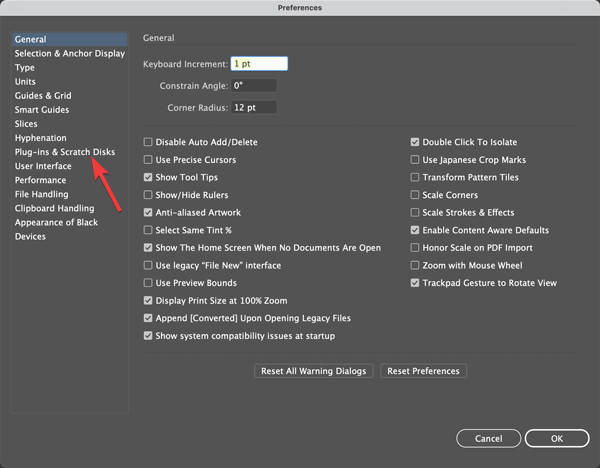
- Bajo la Disco rayado opción. Seleccione C por Primario del menú desplegable.
- Por otra parte, seleccione C Manejar para Secundario del menú desplegable.
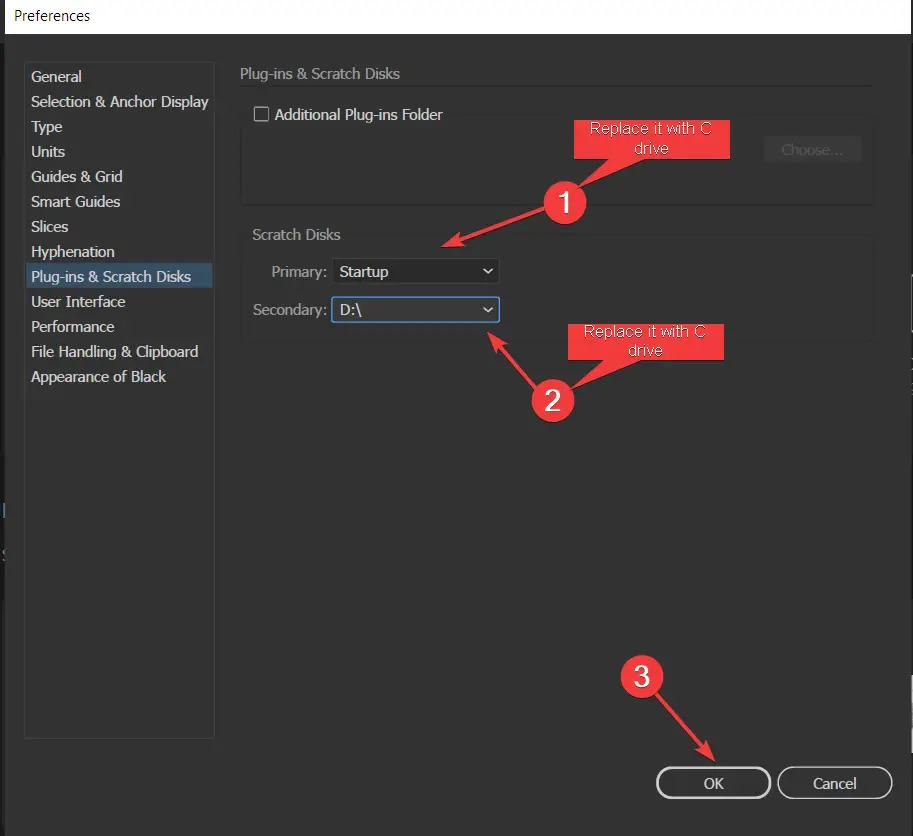
- Hacer clic OK y reinicie la aplicación Illustrator.
2. Actualice la aplicación Illustrator
- Inicie la aplicación Creative Cloud.
- Ir a aplicacionesy haga clic en Actualizaciones desde el panel izquierdo.
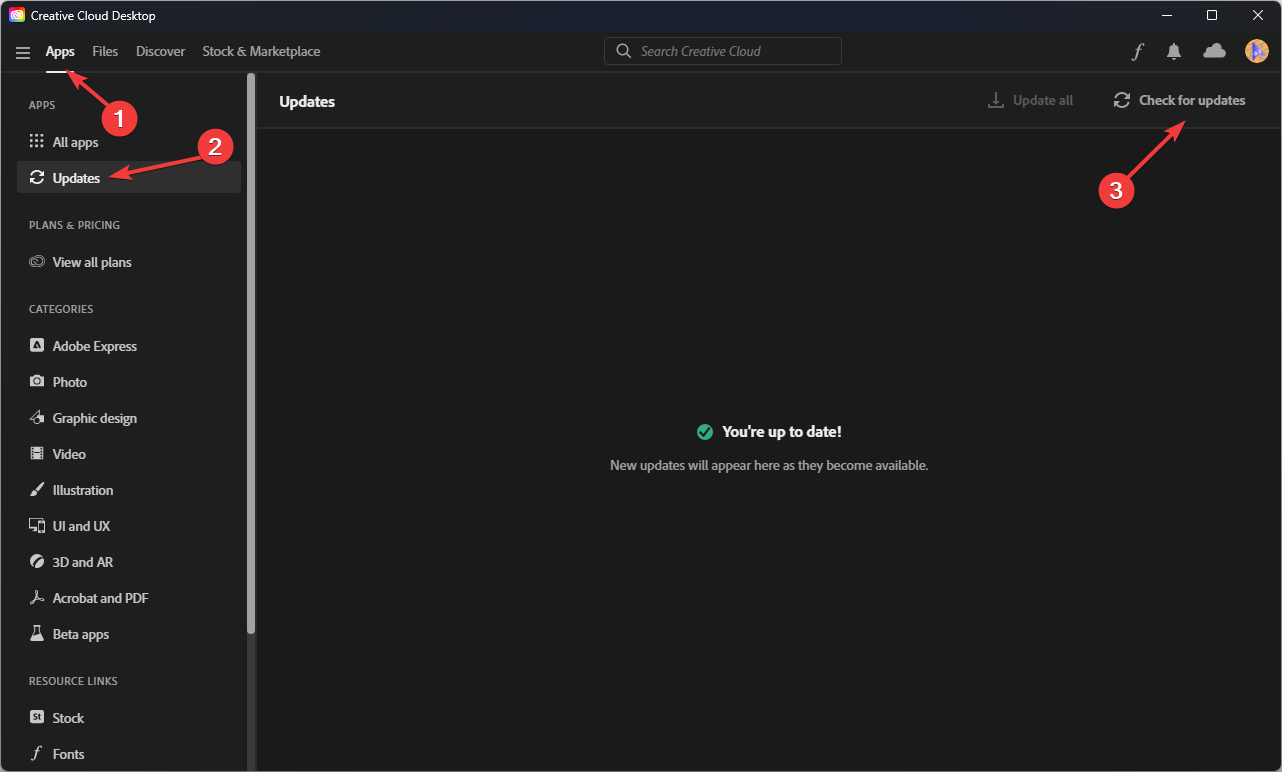
- Ahora seleccione ilustrador y haga clic Buscar actualizaciones desde la esquina superior derecha.
- Si hay una actualización disponible, haga clic en Actualizar.
3. Ejecute la limpieza del disco
- Presionar ventanas + R para abrir el Correr consola.
- Escribe limpiomgr y presione Entrar.
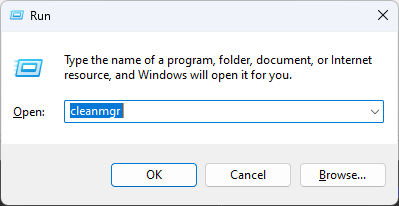
- En la siguiente ventana, seleccione unidad C y haga clic OK.
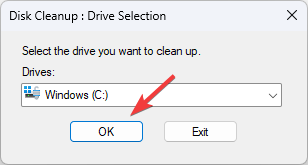
- Ahora seleccione Limpiar archivos del sistema.
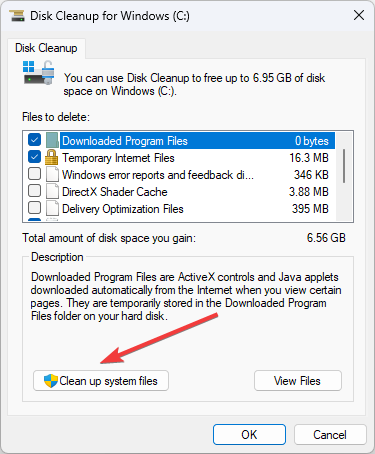
- Seleccione de nuevo unidad C y haga clic OK.
- Ahora bajo el Archivos para eliminar columna, seleccione todos los archivos y haga clic en OK.
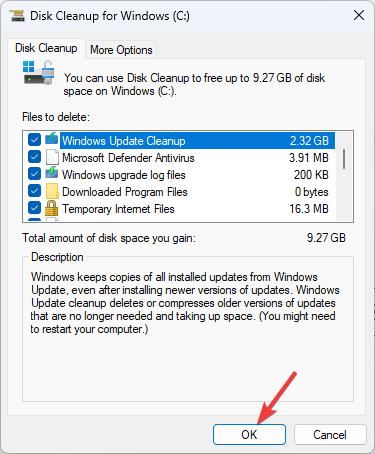
- Escoger Borrar archivos y dejar que el proceso se complete.
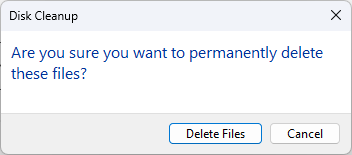
4. Divida la obra de arte compleja
Illustrator le permite crear incluso obras de arte complejas con las herramientas y efectos disponibles, como 3D, efectos, malla, etc. Sin embargo, puede sobrecargar el software o la capacidad de la computadora para obtener una vista previa.
Si sospecha que la obra de arte está causando el problema, debe dividir la obra de arte en segmentos. Alternativamente, puede guardar la obra de arte, cerrar la aplicación y reiniciar su PC.
5. Archivos dañados o faltantes
Cuando la obra de arte se está importando o abriendo en la aplicación pero tiene enlaces a la obra de arte que está corrupta, es posible que reciba este error. Alternativamente, podría haber fuentes, patrones y muestras dañados y faltantes. Para solucionar esto, debe encontrar la fuente exacta o una fuente que esté cerca de sustituir la fuente que falta.
6. Póngase en contacto con el servicio de asistencia técnica de Adobe
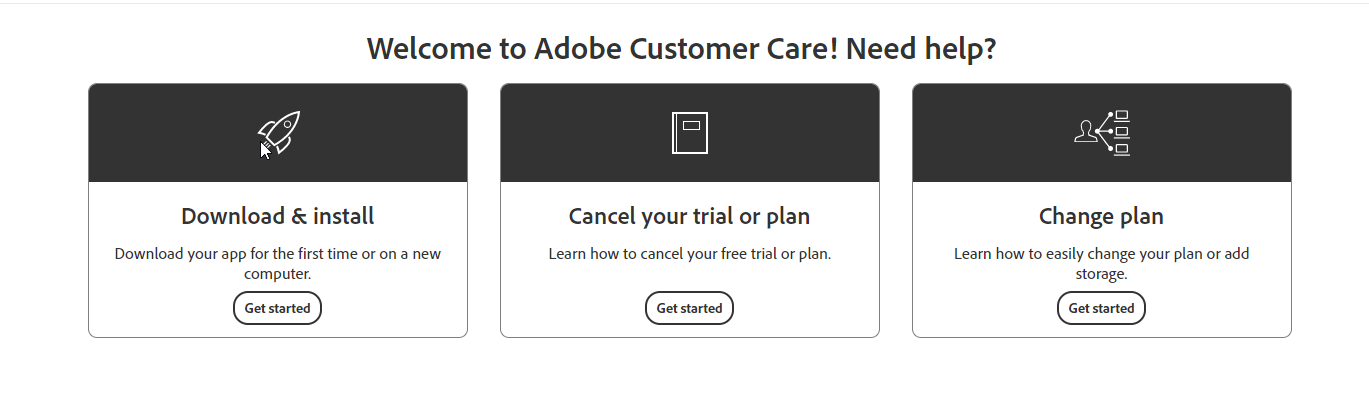
Si nada ha funcionado para usted hasta ahora, se recomienda ponerse en contacto con Atención al cliente de Adobe. Explique el problema y las soluciones que ha probado; esto les ayudará a comprender mejor la situación.
Por lo tanto, estas son las cosas que puede intentar arreglar Illustrator no puede terminar de previsualizar en Windows 11. Pruébelas y háganos saber qué funcionó para usted en la sección de comentarios a continuación.
¿Sigues teniendo problemas? Solucionarlos con esta herramienta:
PATROCINADO
Si los consejos anteriores no han resuelto su problema, su PC puede experimentar problemas más profundos de Windows. Recomendamos descargar esta herramienta de reparación de PC (calificada como Excelente en TrustPilot.com) para abordarlos fácilmente. Después de la instalación, simplemente haga clic en el Iniciar escaneo botón y luego presione Repara todo.

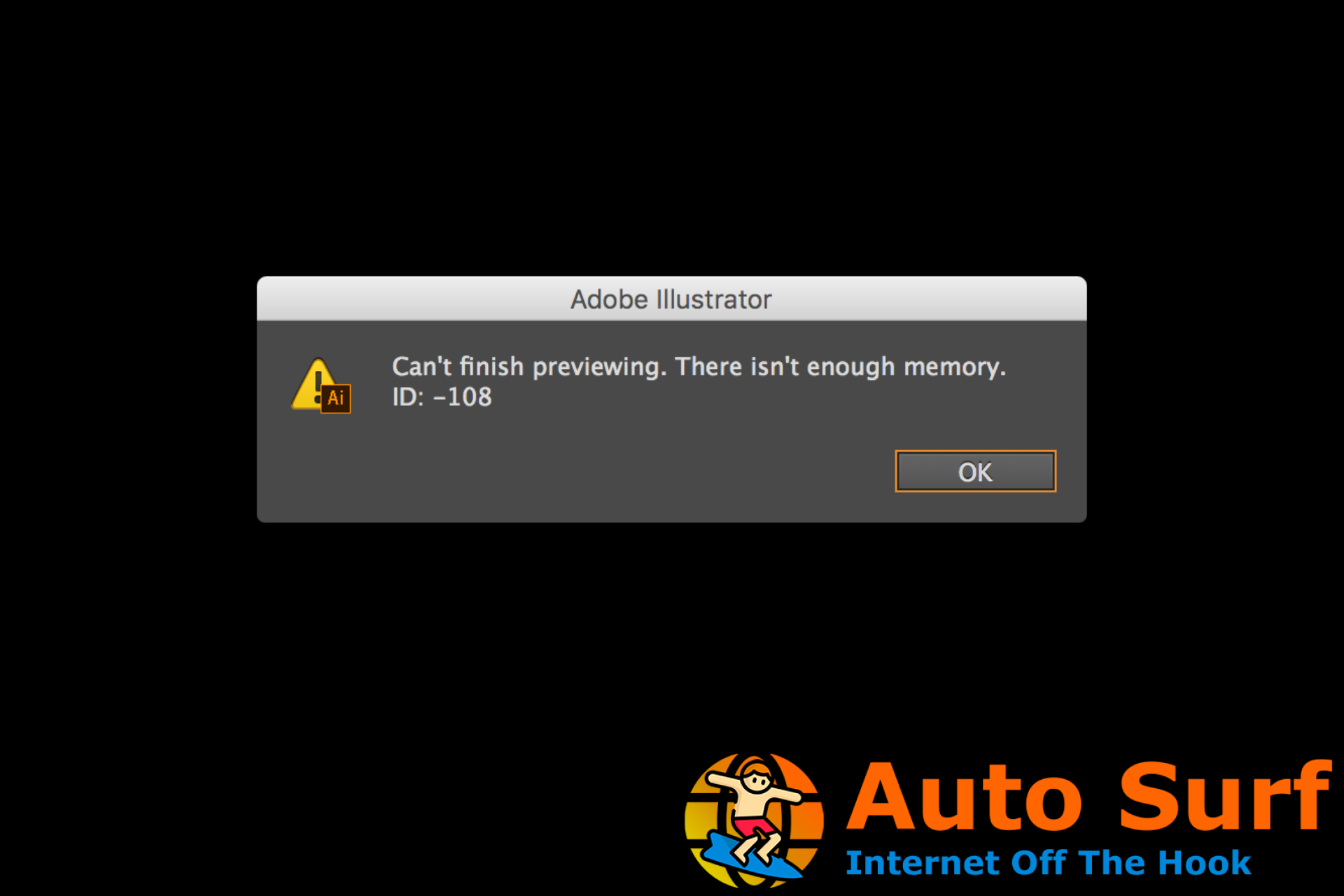
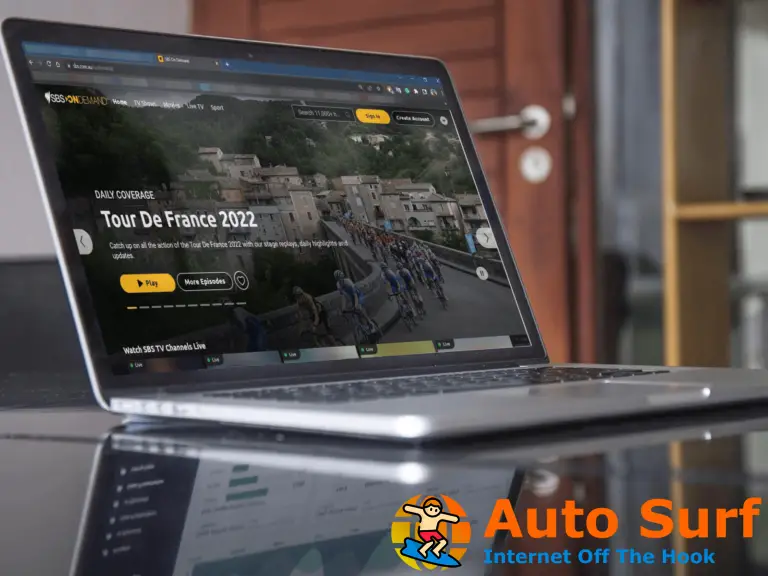
![No tiene permiso para completar la tarea [Fix] No tiene permiso para completar la tarea [Fix]](https://auto-surf.ro/wp-content/uploads/1684717931_No-tiene-permiso-para-completar-la-tarea-Fix-768x512.jpg?v=1684717932)